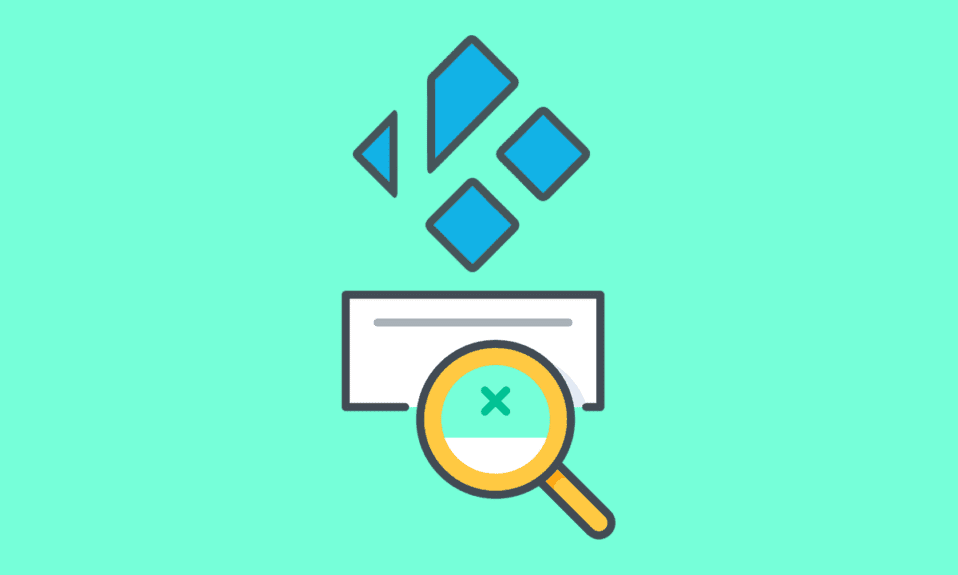
Aplikace Kodi je software s otevřeným zdrojovým kódem a jedním z důvodů, které vydláždily cestu k obrovskému úspěchu této aplikace, jsou doplňky aplikace Kodi. Nejoblíbenějším doplňkem je Exodus, protože poskytuje celosvětový přístup k neomezeným streamovacím materiálům a snadný způsob, jak vyhledávat soubory v doplňku. Představte si, že se musíte setkat s touto zprávou, vyhledávání Kodi Exodus nefunguje, zatímco byste chtěli použít tento konečný doplněk. Funkce vyhledávání v aplikaci Kodi bude procházet různé online zdroje na webu a rychle poskytne výsledky. Chyba vyhledávání Kodi však může být občas velkým narušením. Příčiny této chyby a způsoby opravy chyby na počítači se systémem Windows 10 jsou popsány v tomto článku. I když Exodus po zobrazení výzvy nebude hledat, můžete tento problém vyřešit pomocí zde vysvětlených metod v aplikaci Kodi.
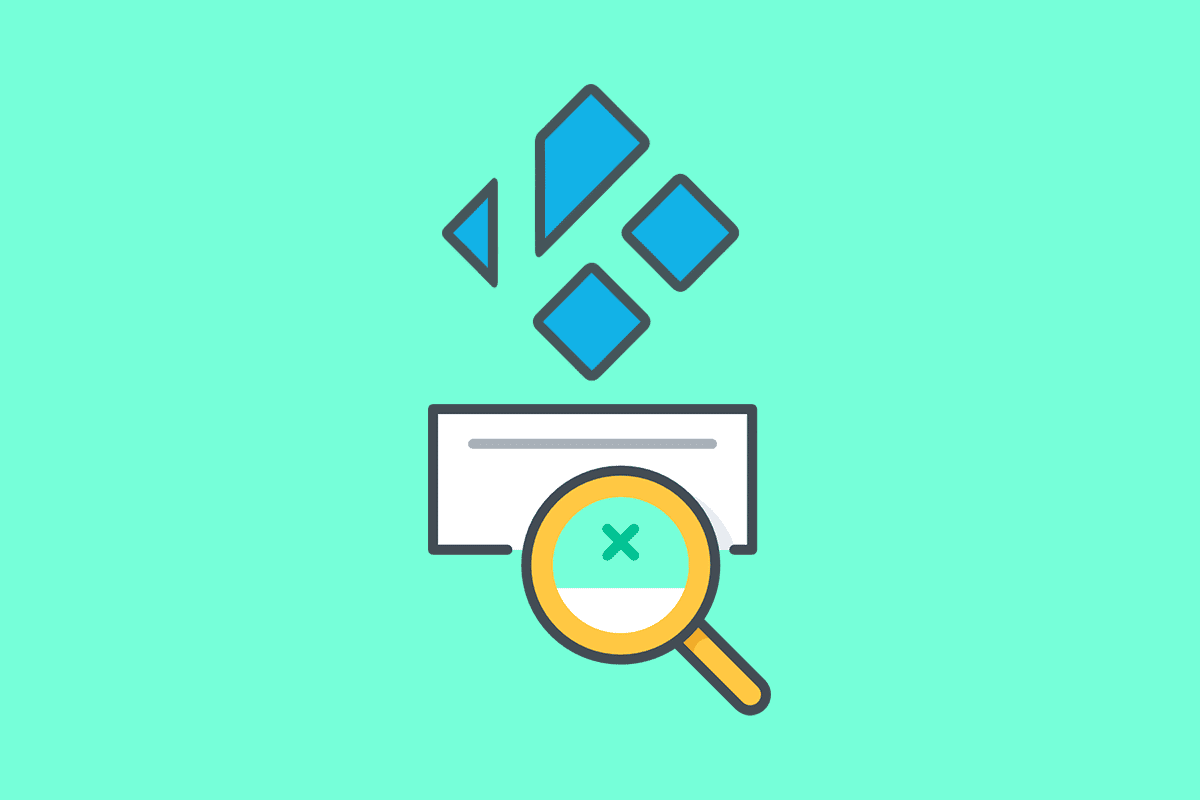
Table of Contents
Jak opravit chybu Kodi Search Error v systému Windows 10
Tato část poskytuje seznam důvodů, pro které může dojít k chybě vyhledávání v aplikaci Kodi.
-
Problém s připojením k internetu – Mohou se vyskytnout problémy s připojením k internetu, které vám neumožňují používat funkci vyhledávání Kodi.
-
Soubory mezipaměti – Soubory mezipaměti uložené lokálně na PC a doplněk Exodus by bránily použití funkce Hledat v aplikaci Kodi.
-
Poškozený ovladač grafiky – Ovladač grafiky na vašem PC může být poškozen a nemusí podporovat používání aplikace Kodi.
-
Soubory malwaru v počítači – Pokud jsou v počítači nějaké soubory infikované virem, může se zobrazit chyba vyhledávání Kodi.
-
Zakázaný klíč API – Klíč API, který se používá k ověření aplikace Kodi, nemusí být správně zaregistrován a možná nebudete moci používat funkci vyhledávání v aplikaci Kodi.
-
Nesprávné filtry vyhledávání – Filtry vyhledávání v doplňku Exodus mohou být nakonfigurovány nesprávně a nemusíte získat požadovaný výsledek.
Metoda 1: Základní metody odstraňování problémů
V této části jsou vysvětleny základní metody odstraňování problémů, jak opravit chybu vyhledávání v doplňku Exodus v aplikaci Kodi.
1. Vynutit restart počítače
Prvním způsobem, jak opravit chybu vyhledávání Kodi, je vynutit restart počítače. Stiskněte klávesu Windows, klikněte na tlačítko Napájení a klikněte na možnost Restartovat, abyste vyřešili závady v počítači.
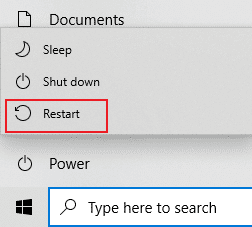
2. Odstraňte všechny dočasné soubory
Mnoho souborů mezipaměti ve vašem počítači může být důvodem chyby vyhledávání v aplikaci Kodi, můžete zkusit smazat všechny dočasné soubory v počítači. Přečtěte si metodu na zde uvedeném odkazu a vymažte všechny dočasné soubory v počítači, abyste chybu opravili.
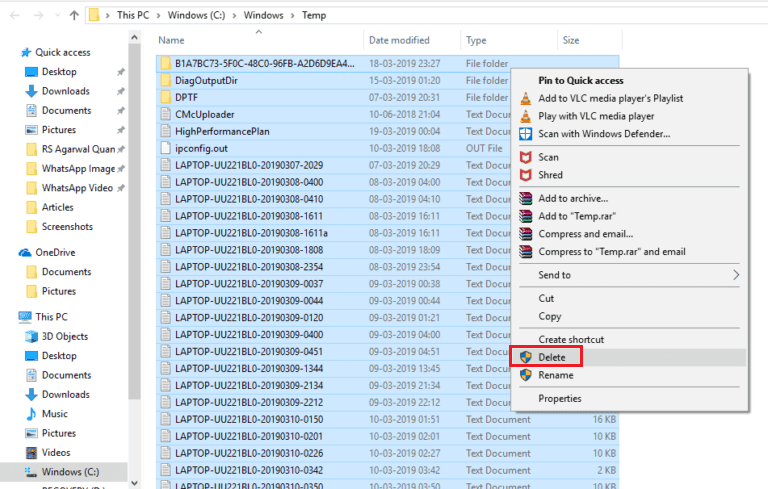
3. Aktualizujte ovladač grafiky
Ovladač grafiky na vašem PC může být poškozený nebo zastaralý a možná nebudete moci používat funkci vyhledávání v aplikaci Kodi. Chcete-li tuto chybu opravit, přečtěte si metodu aktualizace ovladače grafiky v počítači pomocí zde uvedeného odkazu.
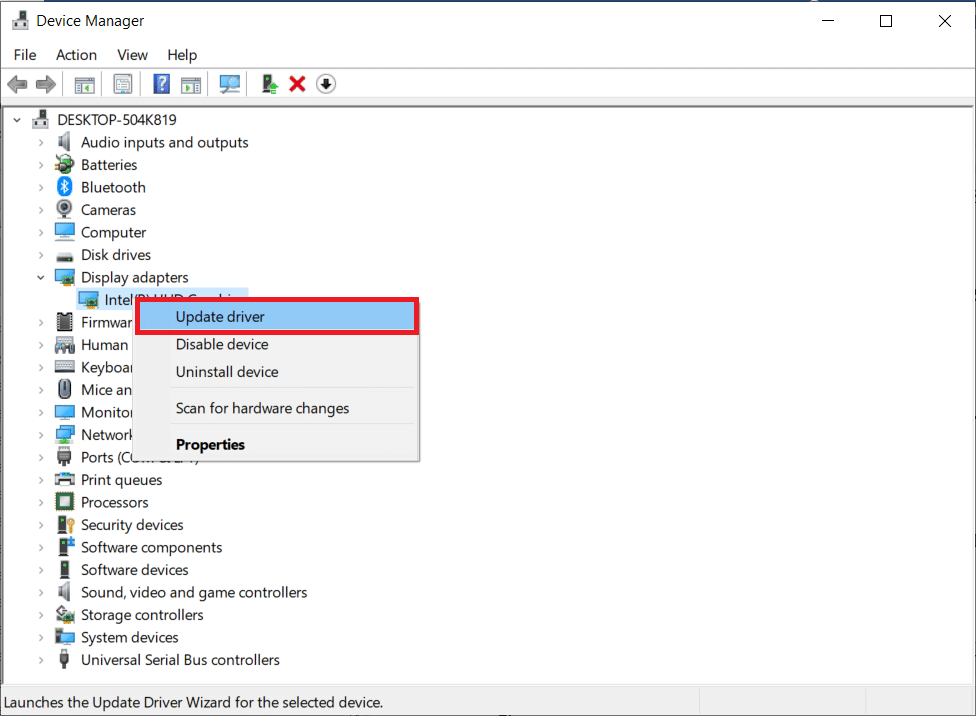
Metoda 2: Odstraňte mezipaměť Exodus
Pokud je v doplňku Exodus mnoho souborů mezipaměti, může na počítači dojít k chybě vyhledávání Kodi. V tomto případě můžete zkusit vymazat mezipaměť na doplňku Exodus, abyste vyřešili problém s nefunkčním vyhledáváním Kodi Exodus.
1. Stiskněte klávesu Windows, napište Kodi a klikněte na Otevřít.
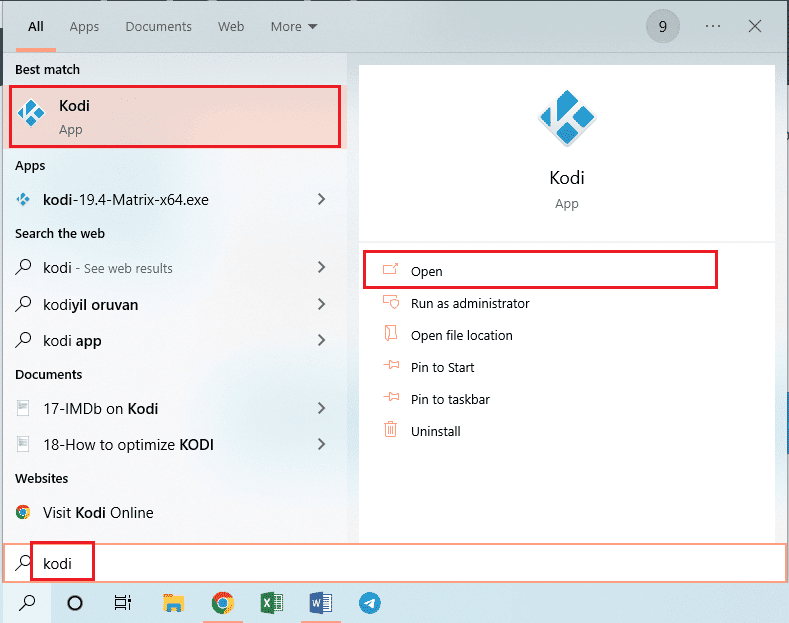
2. Klepněte na kartu Doplňky v levém podokně okna.
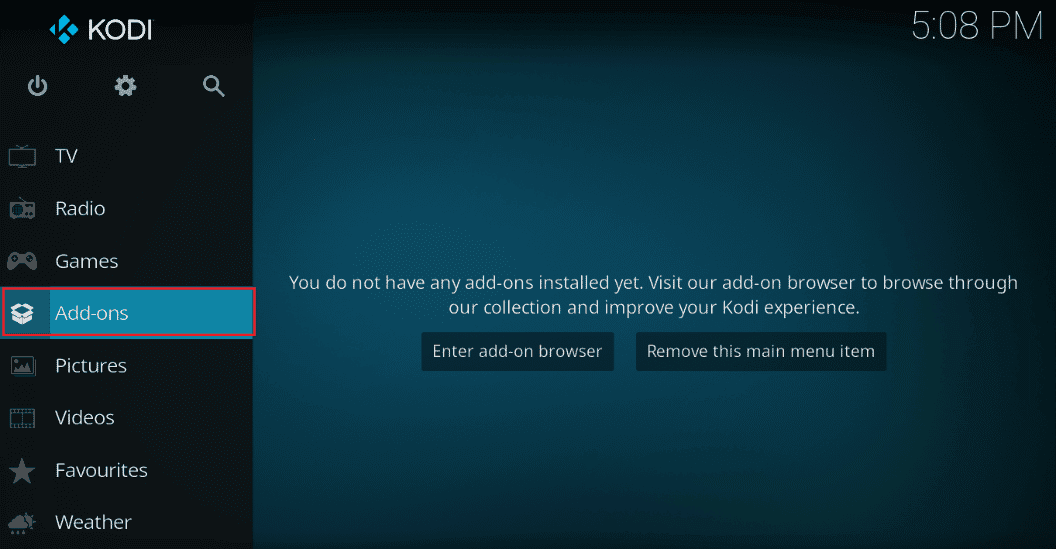
3. Poté klikněte na kartu Moje doplňky v levém podokně dalšího okna, abyste viděli všechny nainstalované doplňky v aplikaci Kodi.
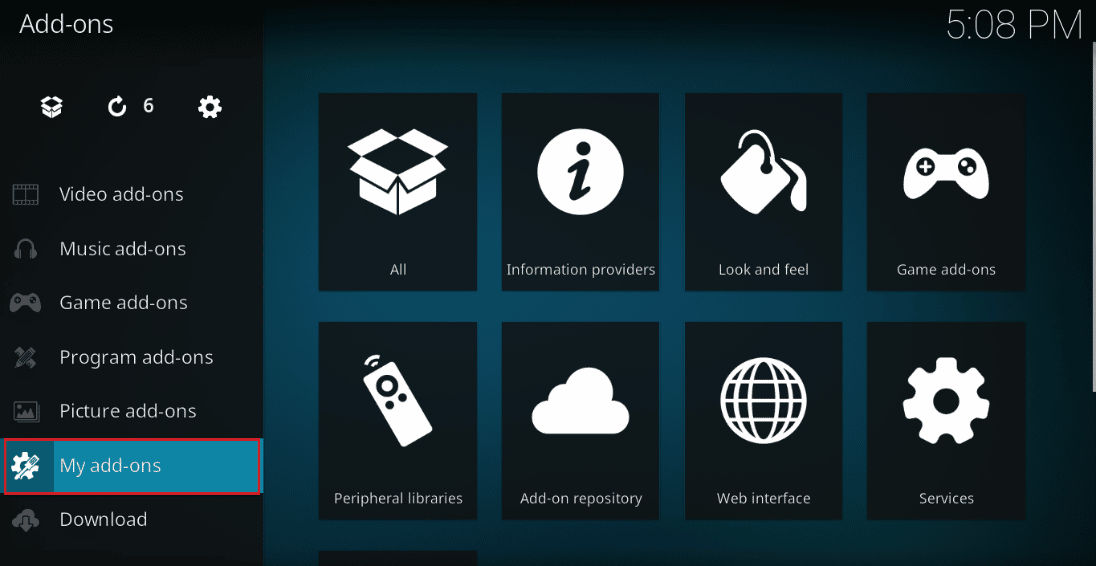
4. Nyní klikněte na doplněk Exodus v sekci Doplňky videa a otevřete obrazovku doplňku Exodus.
5. Dále klikněte na kartu Nástroje na obrazovce.
6. Klepnutím na možnost Exodus: Clear cache v zobrazeném seznamu vymažete všechny soubory mezipaměti.
7. Nakonec kliknutím na tlačítko OK potvrďte výběr a restartujte aplikaci Kodi.
Metoda 3: Aktualizujte Exodus
Pokud je doplněk Exodus zastaralý nebo poškozený, může se v aplikaci zobrazit chyba vyhledávání Kodi. Podle níže uvedených kroků aktualizujte doplněk Exodus a opravte problém s nefunkčním vyhledáváním Kodi Exodus.
1. Stiskněte klávesu Windows, zadejte Kodi a klikněte na Otevřít.
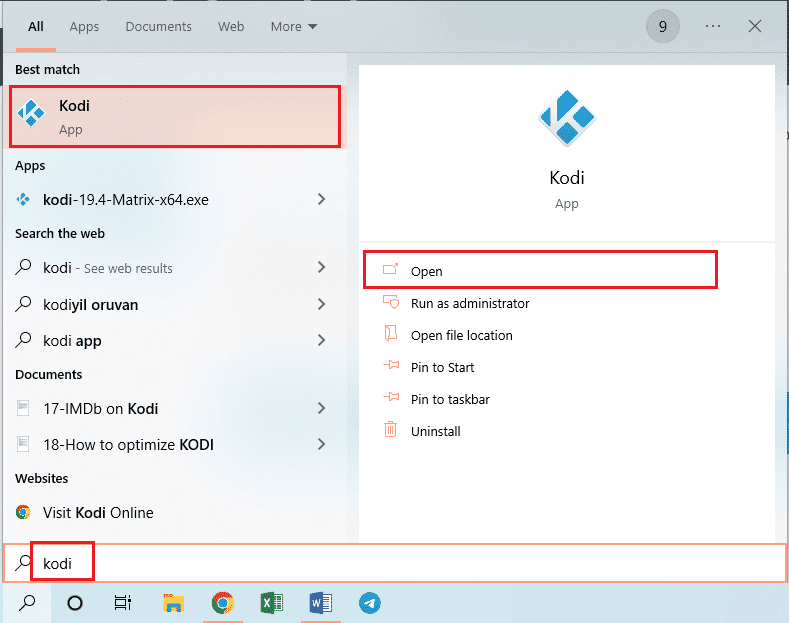
2. Klepněte na kartu Doplňky v levém podokně okna.
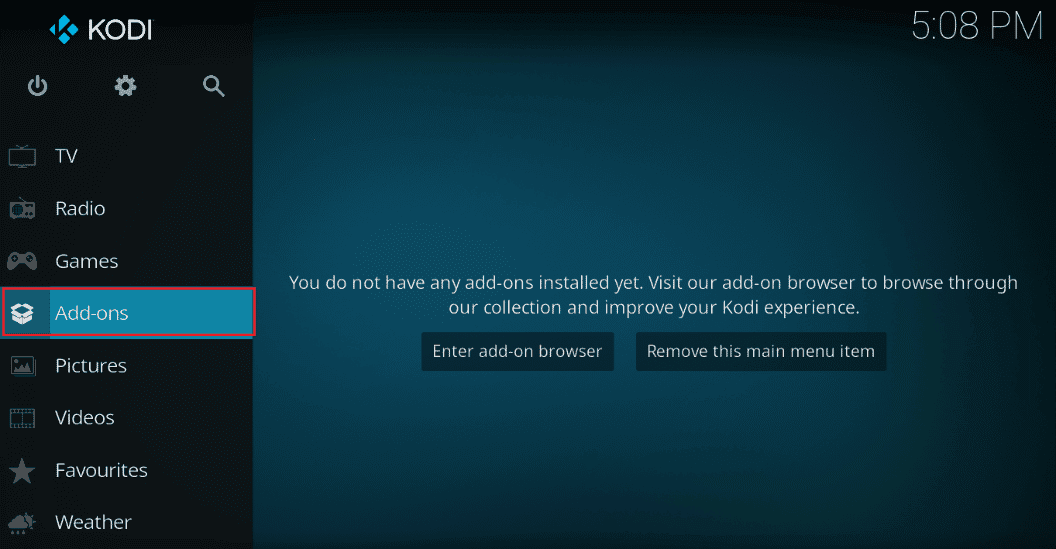
2. Poté klikněte na záložku Moje doplňky, klikněte pravým tlačítkem na doplněk Exodus v části Doplňky videa a v seznamu klikněte na možnost Informace.
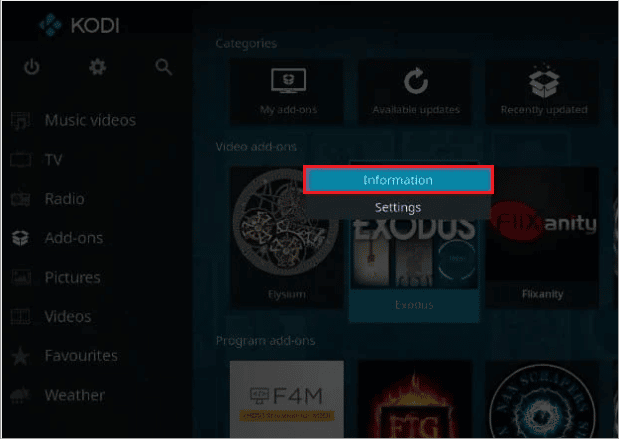
3. Nyní klikněte na tlačítko Aktualizovat na obrazovce pro aktualizaci doplňku Exodus.
Poznámka: Můžete také aktivovat tlačítko Automatická aktualizace na obrazovce a automaticky nainstalovat aktualizace doplňku Exodus do aplikace Kodi.
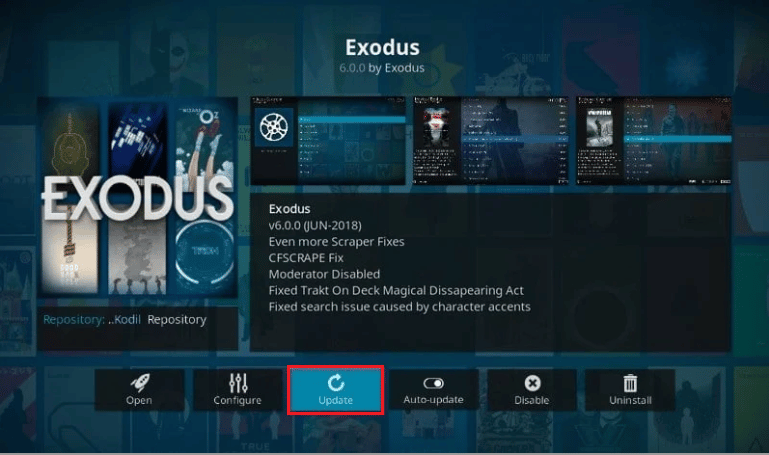
Metoda 4: Změňte nastavení časového limitu
Nastavení Timeout umožňuje nastavit konkrétní čas, než vyhledávač přestane hledat zdroje na webu. Pokud je nastavení časového limitu nastaveno na nejnižší rozsah, může dojít k chybě vyhledávání Kodi; toto nastavení můžete změnit, abyste opravili chybu nefunkčního vyhledávání Kodi Exodus.
1. Spusťte aplikaci Kodi v počítači zadáním do vyhledávacího pole Windows. Klepněte na Otevřít.
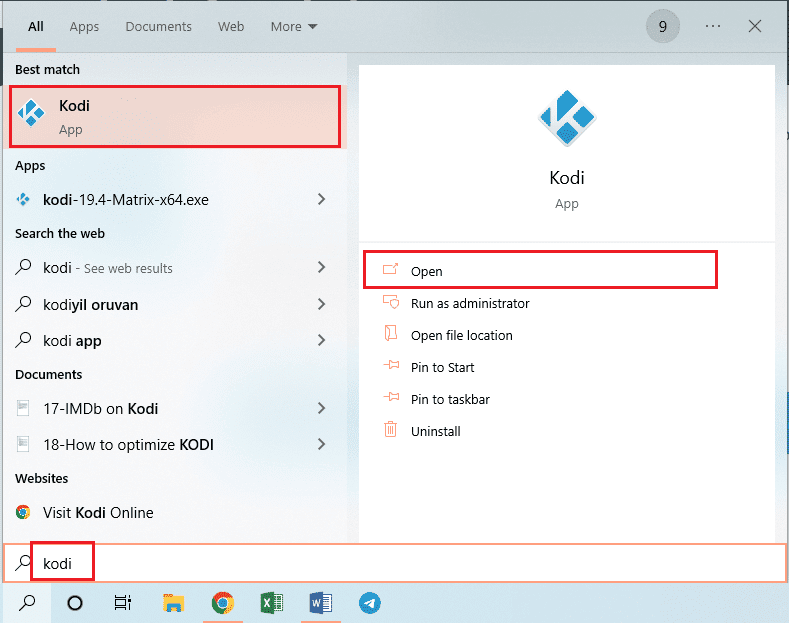
2. Klepněte na kartu Doplňky v levém podokně okna.
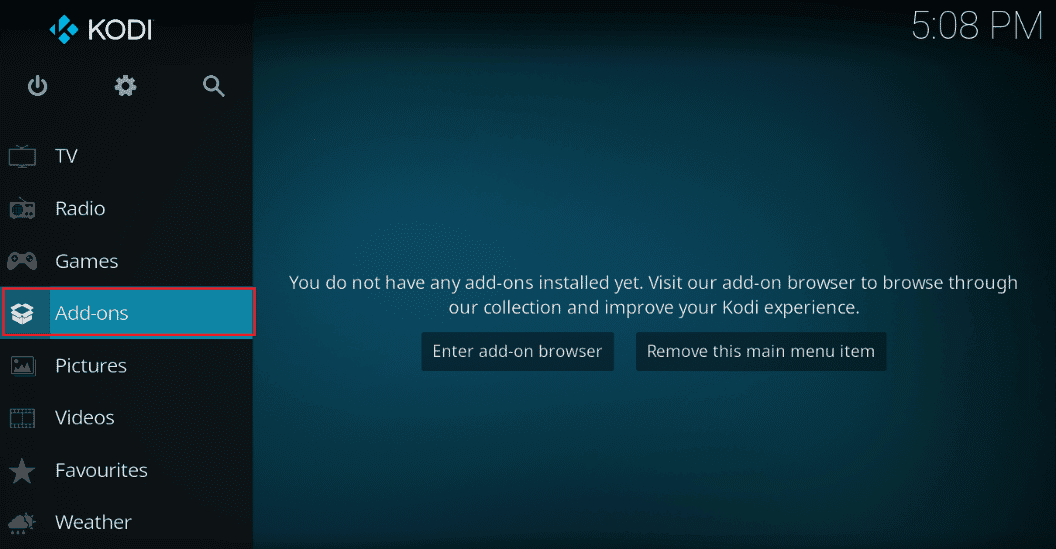
2. Poté klikněte na záložku Moje doplňky a kliknutím na doplněk Exodus v části Doplňky videa otevřete obrazovku doplňku Exodus.
3. Dále klikněte na kartu Nástroje na obrazovce.
4. Klepnutím na možnost Obecné na další obrazovce přejděte na obrazovku nastavení.
5. Změňte volbu Providers Timeout na 30-45 sekund pomocí rozevírací nabídky a uložte změny.
6. Nyní použijte funkci vyhledávání na doplňku Exodus, abyste zjistili, zda funguje.
Metoda 5: Změňte vyhledávací filtry
Filtr vyhledávání na doplňku Exodus musí být správně nakonfigurován, aby se opravila chyba vyhledávání Kodi. Pokud jste také nainstalovali vyhledávací filtr, jako je doplněk Global Search, můžete filtry změnit podobně, abyste opravili chybu, že vyhledávání Kodi Exodus nefunguje.
1. Otevřete aplikaci Kodi z lišty Windows Search.
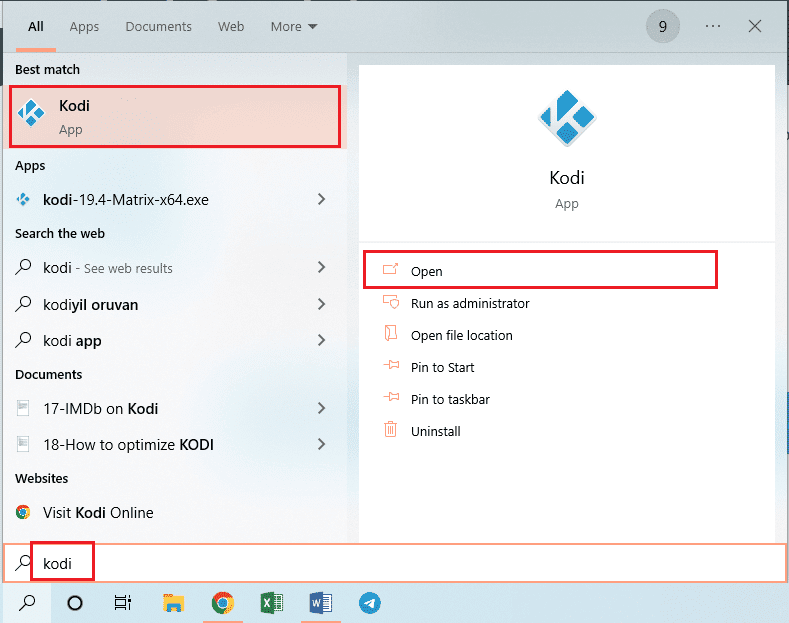
2. Klepněte na kartu Doplňky v levém podokně okna.
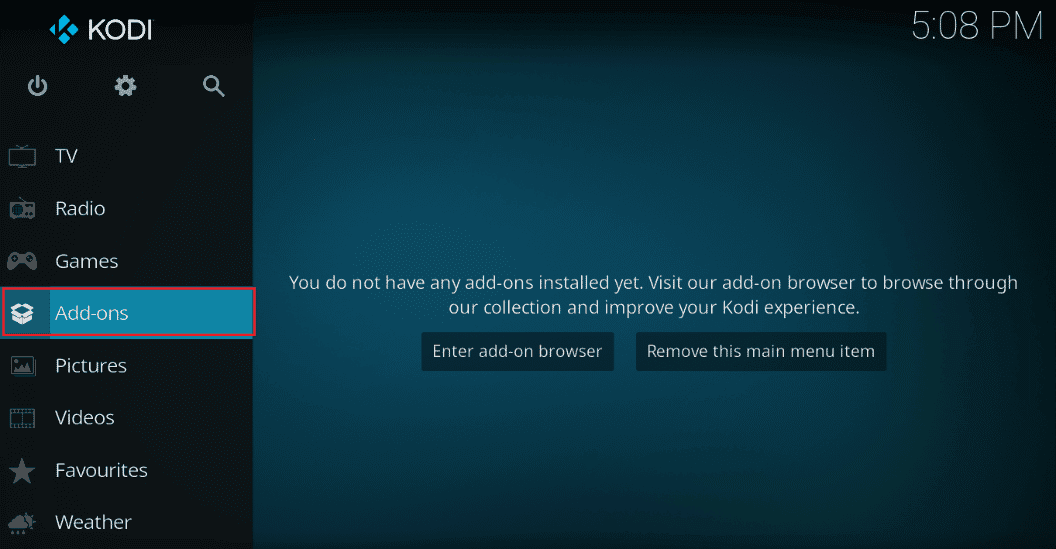
2. Klikněte na záložku Moje doplňky a kliknutím na doplněk Exodus v části Doplňky videa otevřete obrazovku doplňku Exodus.
3. V části Možnosti zobrazení můžete změnit vyhledávání jako Nesledované, abyste opravili problém s nefunkčním vyhledáváním Kodi Exodus.
Poznámka: Chcete-li problém vyřešit, můžete kliknout na možnost Obnovit a resetovat všechny vyhledávací filtry v doplňku Exodus.
Metoda 6: Přeinstalujte Exodus
Doplněk Exodus může mít nějaké závady, můžete přeinstalovat doplněk a opravit chybu vyhledávání Kodi.
Krok I: Odinstalujte Exodus
Prvním krokem k přeinstalaci doplňku Exodus je odinstalace aktuální verze doplňku v aplikaci Kodi.
1. Spusťte aplikaci Kodi z lišty Windows Search.
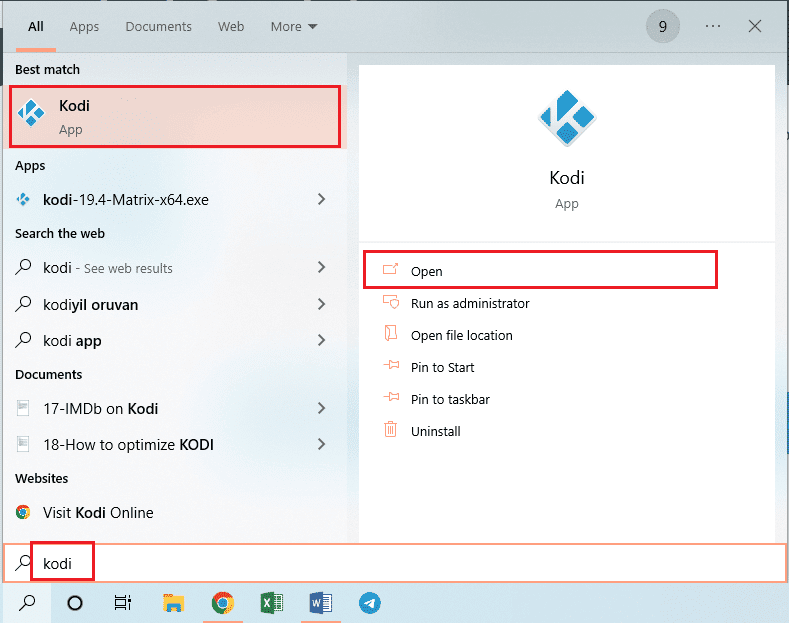
2. Nyní klikněte na záložku Doplňky v levém podokně okna.
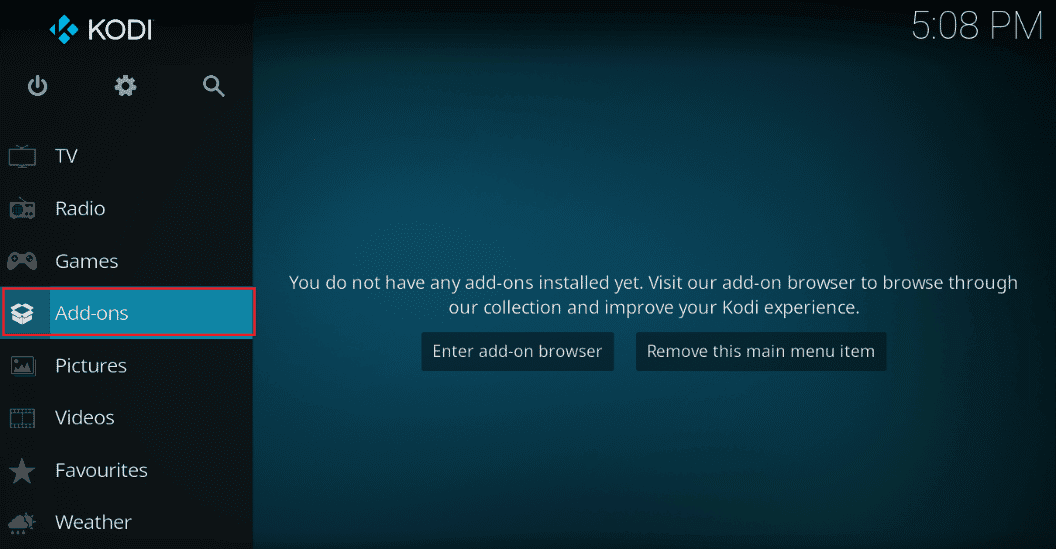
2. Klikněte na záložku Moje doplňky, klikněte pravým tlačítkem na doplněk Exodus v části Video doplňky a v seznamu klikněte na možnost Informace.
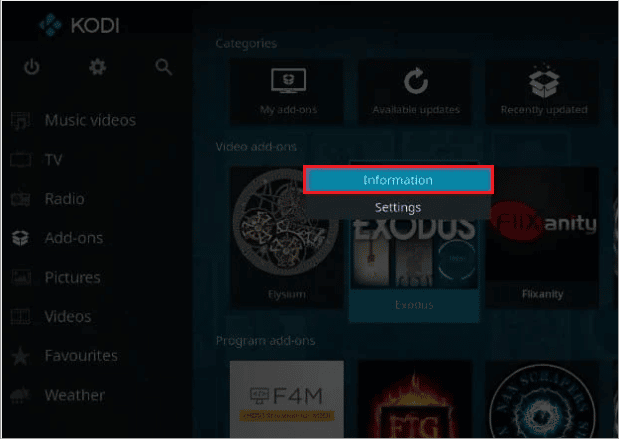
3. Poté klikněte na tlačítko Odinstalovat na obrazovce.
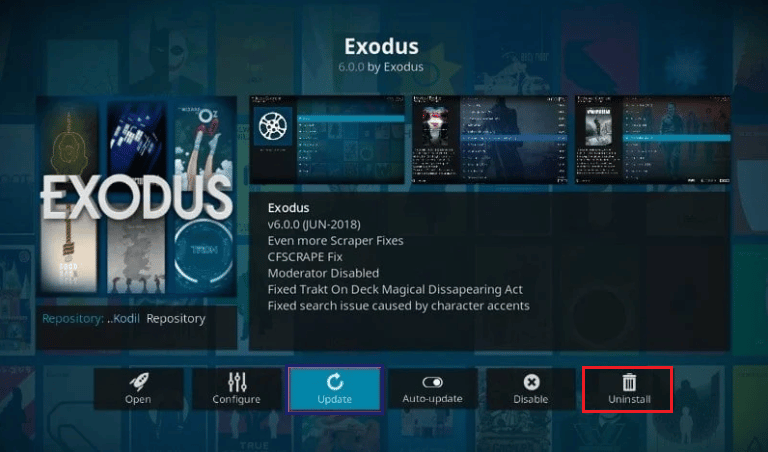
Krok II: Přeinstalujte Exodus
Dalším krokem k opravě chyby vyhledávání Kodi je instalace nejnovější verze doplňku Exodus do aplikace Kodi.
1. Stisknutím klávesy Esc se vraťte na domovskou stránku aplikace Kodi a klikněte na tlačítko Systém v horní liště v levém podokně domovské stránky.
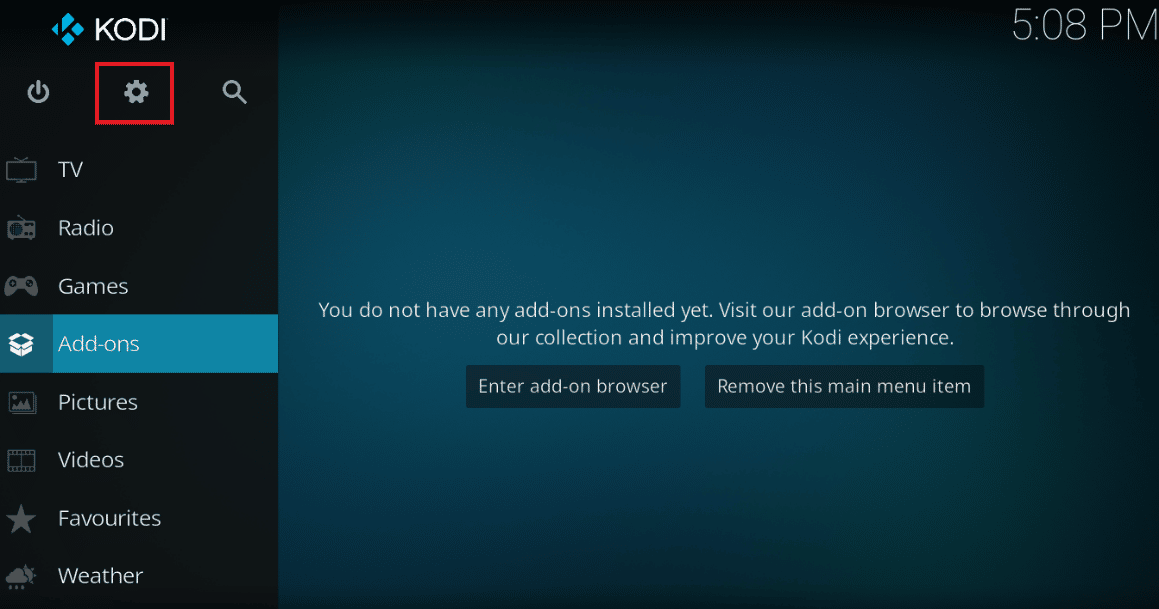
2. V zobrazené nabídce klikněte na možnost Správce souborů.
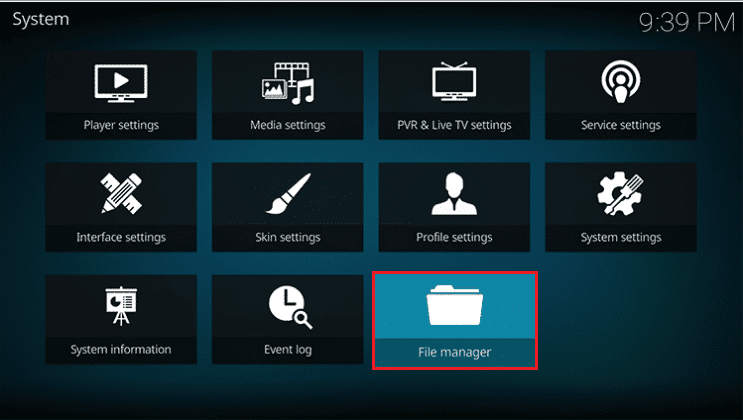
3. Nyní zadejte následující URL do pole <Žádné> a klikněte na tlačítko OK.
http://lazykodi.com/

4. Zadejte název Lazy do pole Zadejte název tohoto zdroje médií a kliknutím na tlačítko OK úložiště uložte.
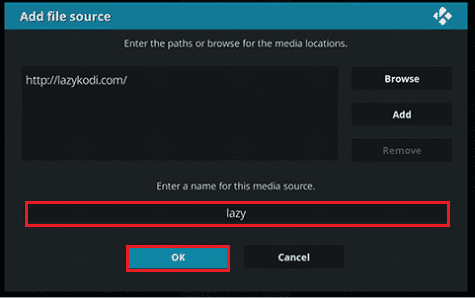
5. Stisknutím klávesy Esc se vraťte na stránku Doplňky aplikace Kodi a klikněte na tlačítko Balíček v levém horním rohu stránky.
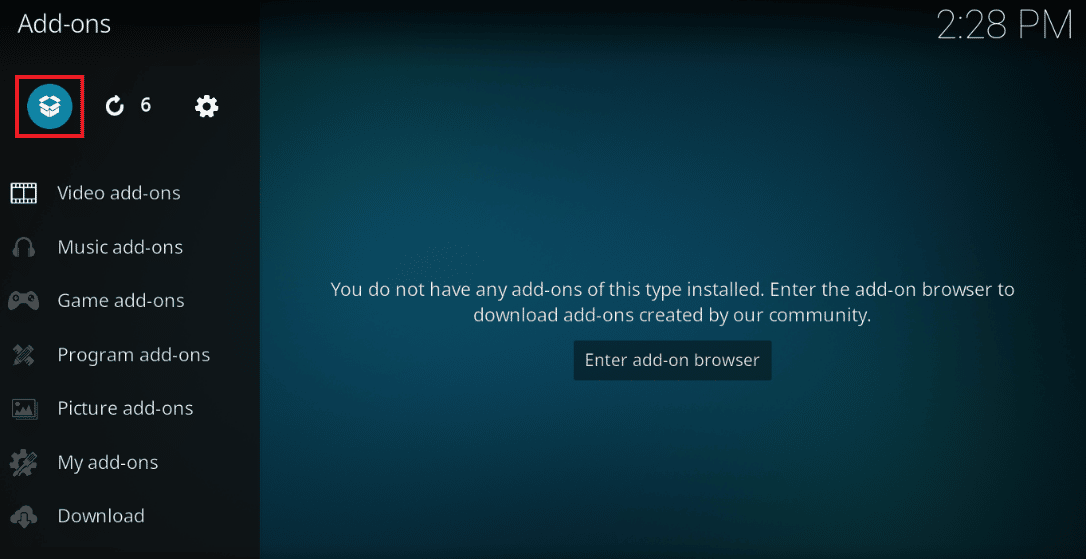
6. Na další obrazovce klikněte na možnost Instalovat ze souboru zip.
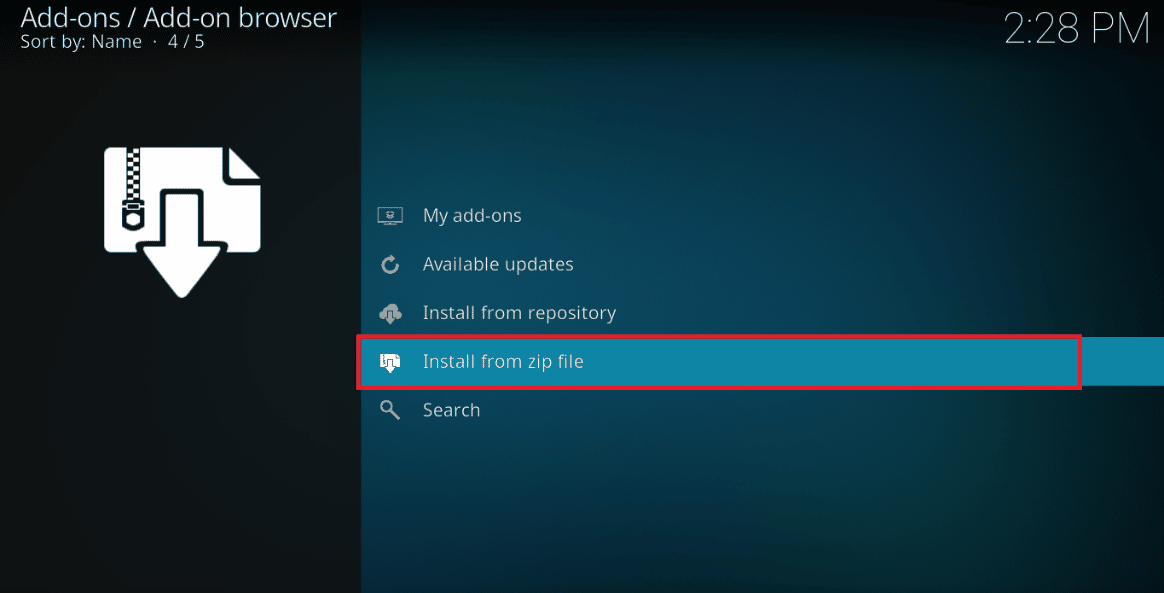
7. Klepnutím na úložiště Lazy v okně Instalovat ze souboru zip nainstalujte úložiště do aplikace Kodi.
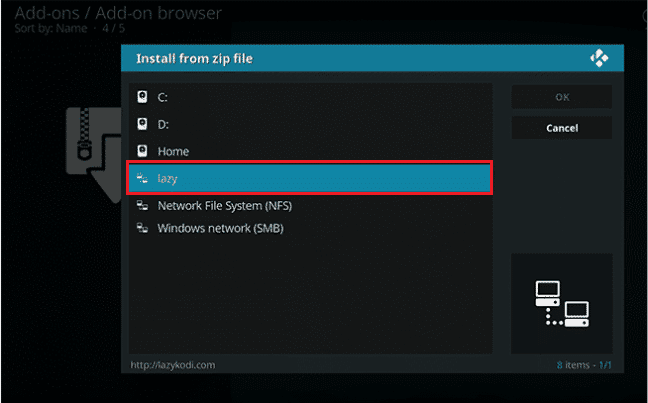
8. Poté klikněte na možnost -=ZIPS=- v dalším okně a vyberte zdroj souboru jako soubory zip.
Poznámka: Pokud možnost -=ZIPS=- není dostupná, klikněte v okně na možnost –ZIPS-.
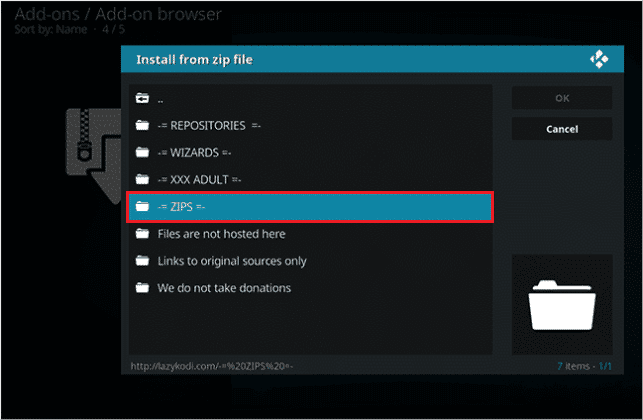
10. V dalším okně klikněte na soubor KODIBAE.zip na obrazovce, nainstalujte úložiště Kodi Bae a počkejte, až bude proces instalace dokončen.
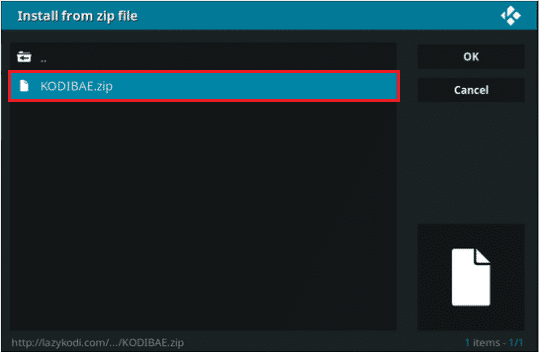
11. Po instalaci úložiště se na obrazovce zobrazí upozornění nainstalované doplňky Kodi Bae Repository.

12. Zde klikněte na možnost Instalovat z úložiště na stejné obrazovce.
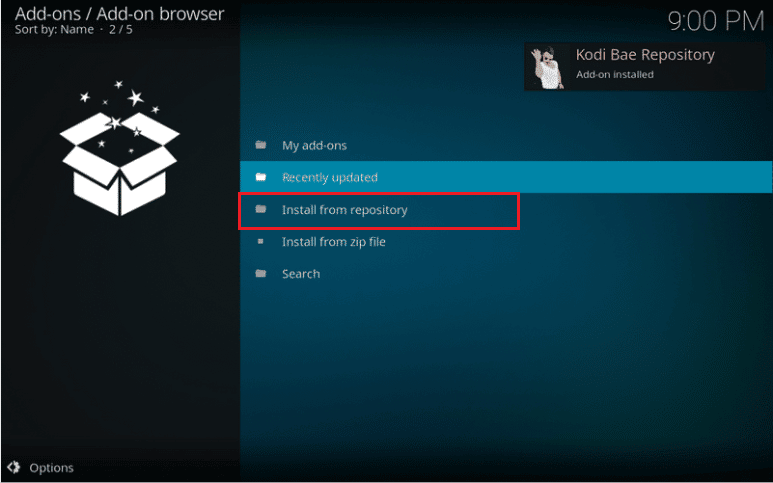
13. Pokračujte kliknutím na úložiště Kodi Bae na obrazovce.
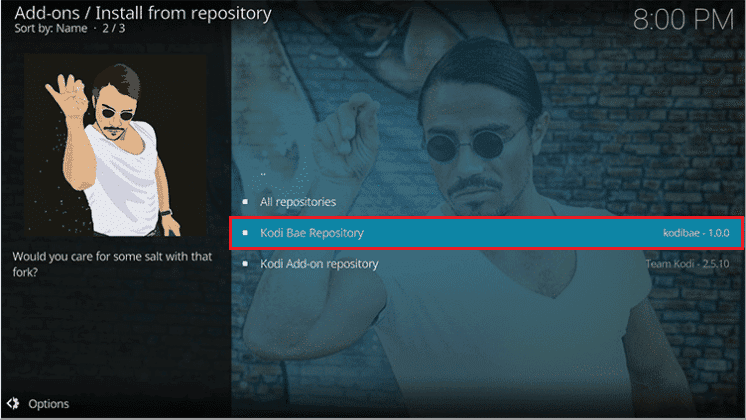
14. Poté na další obrazovce klikněte na možnost Doplňky videa.
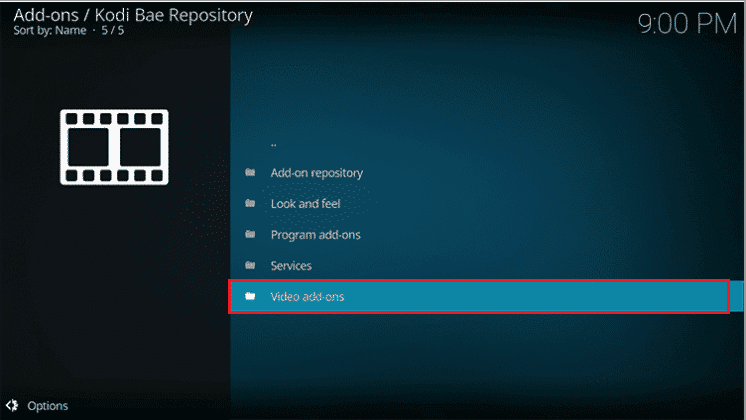
15. V seznamu klikněte na doplněk Exodus 6.0.0.
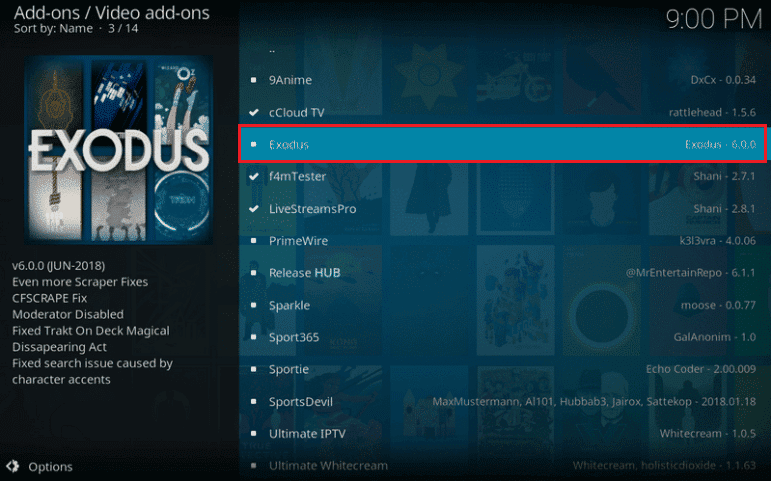
16. Nakonec klikněte na tlačítko Instalovat na další obrazovce a po instalaci doplňku se zobrazí zpráva o instalaci doplňku.
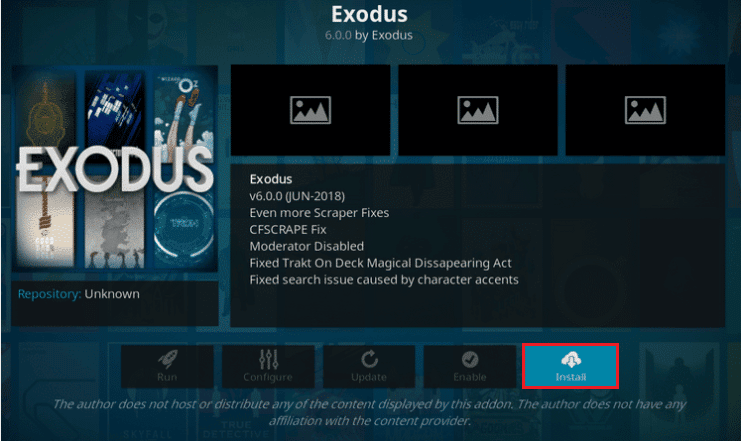
Metoda 7: Zaregistrujte klíč API
Neregistrovaný nebo zakázaný klíč API nebo klíč aplikačního programovacího rozhraní může způsobit chybu vyhledávání Kodi. Chcete-li tuto chybu opravit, můžete zaregistrovat klíč API a upravit soubor programu.
1. Stiskněte klávesu Windows, zadejte Google Chrome a klikněte na Otevřít.
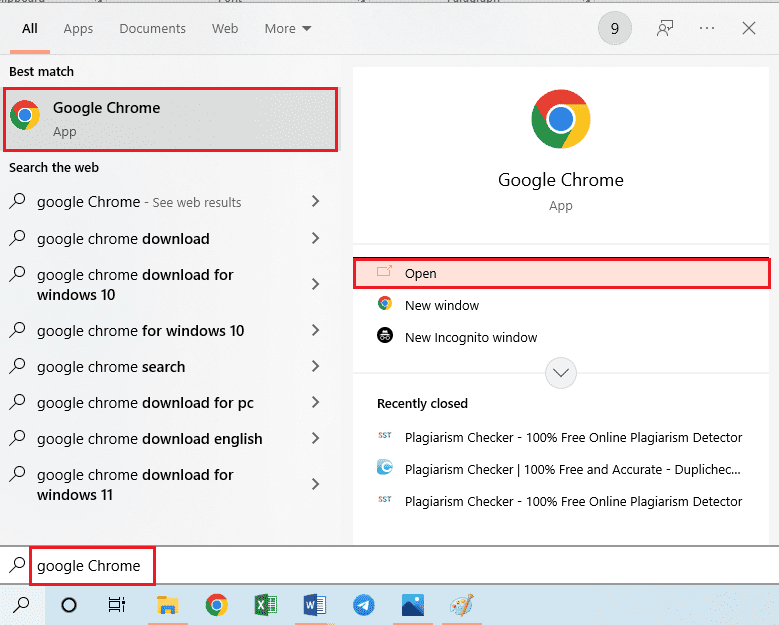
2. Otevřete oficiální stránky SIMKL a klikněte na tlačítko PŘIPOJIT SE k SIMKL ZDARMA.
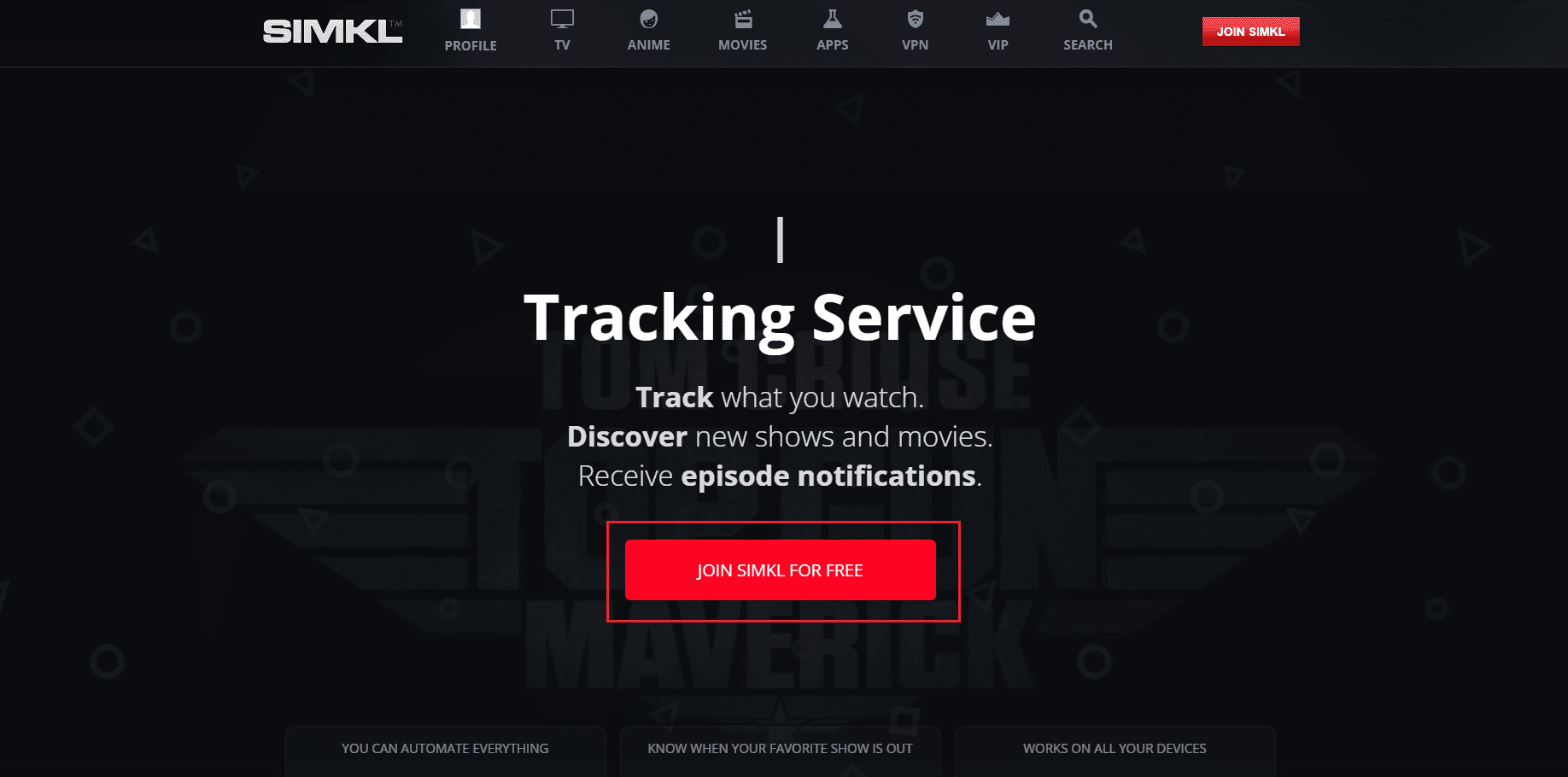
3. Zde vyberte libovolnou možnost pro přihlášení do SIMKL.
Poznámka: Alternativně se můžete přihlásit ke svému stávajícímu účtu pomocí přihlašovacích údajů.
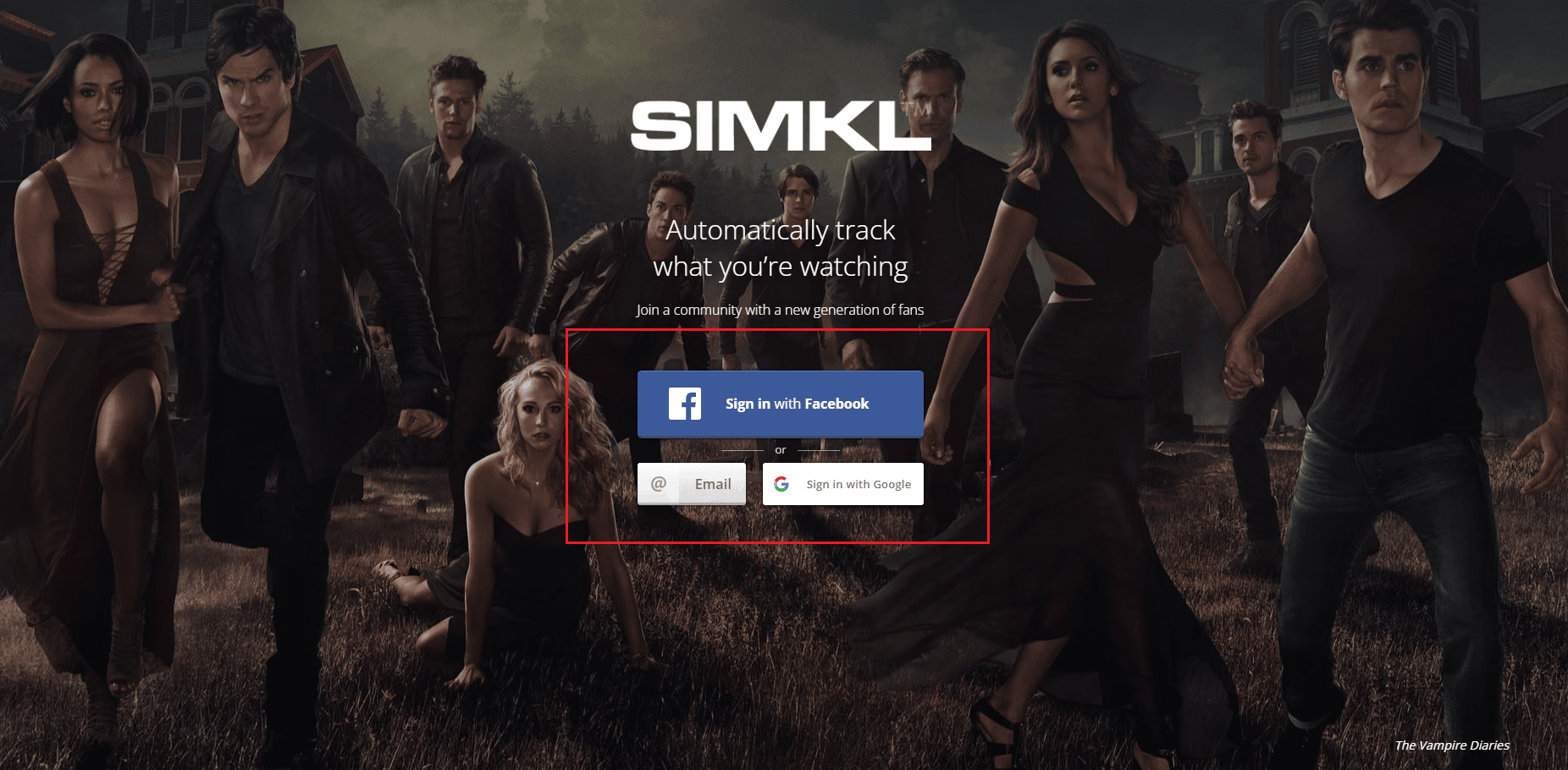
4. Zaregistrujte novou aplikaci na oficiálních stránkách stránky Nová aplikace SIMKL.
5. Do pole zadejte jedinečný název svého účtu a do pole URI zadejte následující.
Urn:ietf:wg:oath:2.0:oob
6. Klikněte na možnost Uložit aplikaci a na hlavním panelu se zobrazí obrazovka s ID klienta a tajným kódem.
Poznámka 1: Vyberte FTP adresu na obrazovce a současným stisknutím kláves Ctrl + C zkopírujte FTP adresu.
Poznámka 2: Poznamenejte si také ID klienta a tajný kód na obrazovce.
Následující kroky vám pomohou při změně programovacího souboru klíče API odpovídajícího doplňku Kodi.
7. Současným stisknutím kláves Windows+ E spusťte Průzkumníka Windows a poklepejte na adresní řádek v horní části.
8. Nyní stiskněte současně klávesy Ctrl + V a vložte adresu FTP do adresního řádku v Průzkumníku Windows.
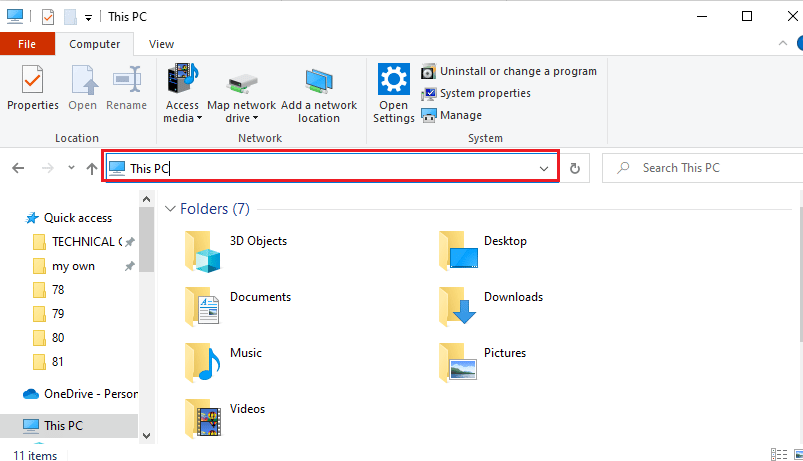
9. Dále přejděte do složky Android > data > org.xmbc.kodi > soubory > doplňky > plugin.video.exodus > zdroje > lib > moduly.
10. Vyberte soubor simkl.py ze seznamu a současným stisknutím kláves Ctrl + C soubor zkopírujte.
Poznámka: Musíte zkopírovat soubor simkl.py a ne soubor simkl.pyo.
11. Současným stisknutím kláves Windows + D přejděte na plochu a poté současným stisknutím kláves Ctrl + V vložte soubor.
12. Vyberte soubor simkl.py, klikněte na soubor pravým tlačítkem, přesuňte kurzor na možnost Otevřít pomocí v seznamu a klikněte na možnost Poznámkový blok ve vedlejší nabídce.
13. V souboru Poznámkový blok klikněte na položky V2_API_KEY a CLIENT_SECRET a nahraďte hodnoty v „ “ ID klienta a tajný kód.
14. Současným stisknutím kláves Ctrl+S uložte soubor poznámkového bloku a poté jej zavřete.
15. Vyberte upravený soubor simkl.py na Ploše, současným stisknutím kláves Ctrl+ X soubor vyjměte a vložte jej do složky modulů na cestě umístění.
16. Klepnutím na tlačítko Ano v okně Řízení uživatelských účtů nahradíte předchozí soubor upraveným souborem.
***
Článek pojednává o metodách, jak opravit chybu hledání Kodi na Windows 10 PC. Řešení, jak opravit chybovou zprávu na doplňku Exodus, tj. Exodus nebude hledat, jsou popsána v tomto článku. Dejte nám prosím vědět všechny své návrhy a zahoďte všechny dotazy na chybu hledání Kodi Exodus nefunguje v sekci komentářů.
